วิธีการป้องกัน Ransomware บนเซิร์ฟเวอร์ Windows Server 2012
เขียนเมื่อ 25 Oct 2018 | โดย support | มีคนอ่านแล้ว 24349 คน
Windows Server 2012 เป็นระบบปฎิการเครื่องเซิร์ฟเวอร์ ที่มีจำนวนมากที่สุดในกลุ่ม Windows Server ปัจจุบัน
ช่องโหว่ต่างๆ ที่เกิดขึ้น จะส่งผลกระทบในวงกว้าง และเป็นเป้าโจมตีสำหรับแฮกเกอร์ส่วนใหญ่
วันนี้ผมจะแนะนำวิธีเบื้องต้น 4 ขั้นตอนง่ายๆ ในการป้องกันการโจมตีจาก Ransomware
(*
Ransomware หรือโปรแกรมไวรัสเรียกค่าไถ่
คือโปรแกรมที่แฮกเกอร์ใช้โจมตีเครื่องคอมพิวเตอร์
โดนเฉพาะอย่างยิ่งที่เป็นระบบปฎิบัติการ windows
โดยไวรัสจะเข้ารหัสไฟล์ภายในเครื่องทั้งหมด ให้เปิดดูไม่ได้ โดยที่แฮกเกอร์จะมีการเรียกเงินค่าไถ่ เพื่อถอดรหัสข้อมูลทั้งหมดคืนให้)
1. หมั่นอัปเดท Windows อย่างสม่ำเสมอ
วิธีการนี้เป็นวิธีการง่ายๆ
แต่ช่วยปิดช่องโหว่ต่างๆ บนเครื่องเซิร์ฟเวอร์ของเราได้อย่างดี
แฮกเกอร์จะไม่สามารถใช้ช่องโหว่เหล่านี้โจมตีเซิร์ฟเวอร์ของเราได้
ให้เข้าไปที่ Start > Control Panel > System and Security > Windows Update แล้วคลิกที่ปุ่ม Check Update เพื่อตรวจสอบติดตั้งไฟล์อัปเดทต่างๆ
หรือจะดีกว่านั้น ถ้าเราตั้งให้เครื่อง ตรวจสอบและติดตั้งโปรแกรม อัปเดทใหม่ๆ โดยอัตโนมัติไปเลย โดยคลิกไปที่ Change Settings ดังภาพ
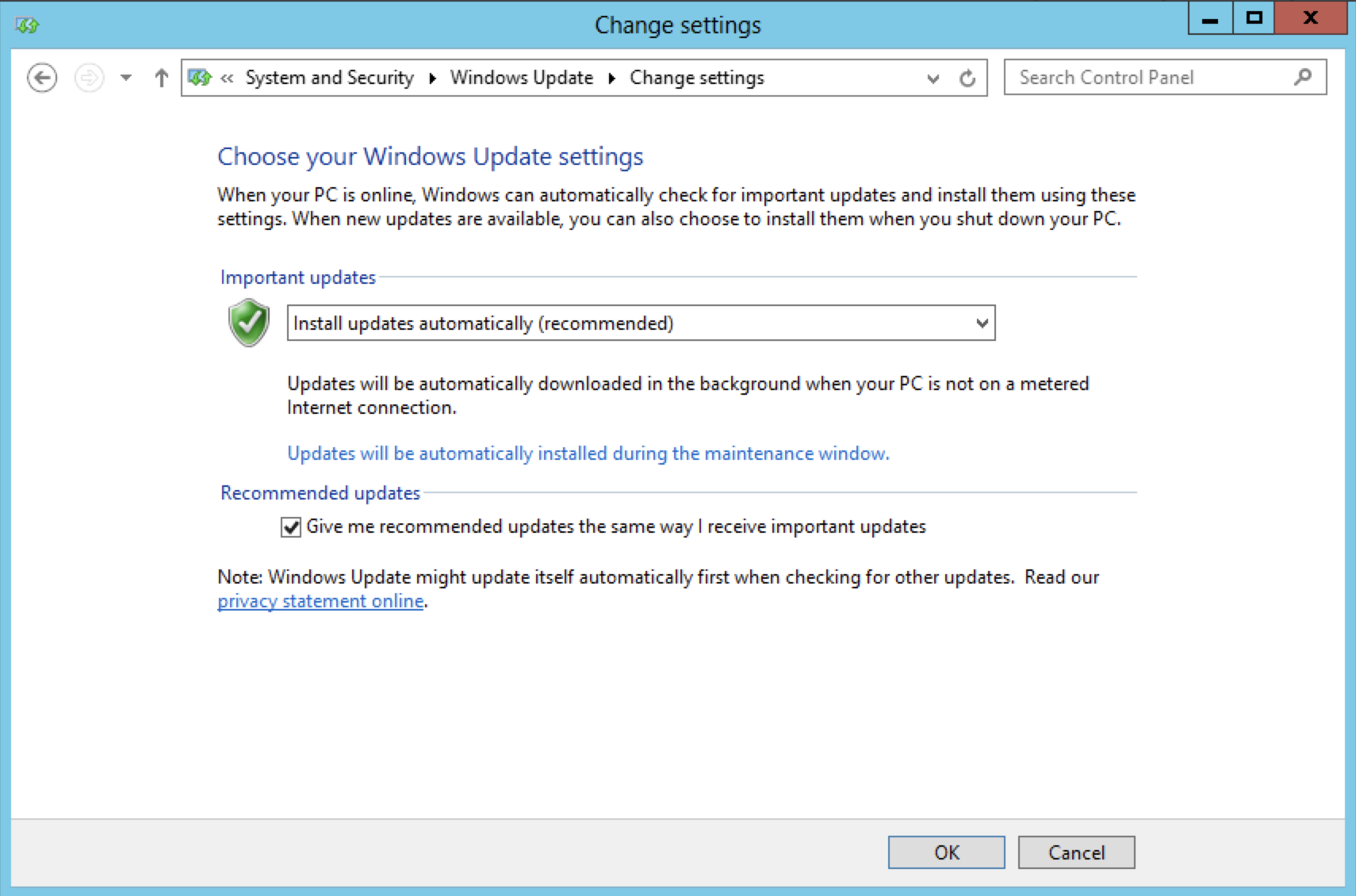
ภาพที่ 1 ตั้งให้ windows update ตัวเองอัตโนมัติ
2. ตั้งค่า Firewall ปิดพอร์ต 135, 139 และ 445
ส่วนใหญ่ แฮกเกอร์ที่โจมตีเซิร์ฟเวอร์ด้วย Ransomware จะเริ่มต้นจากการหาเครื่องเซิร์ฟเวอร์ และหาวิธีวางไฟล์เข้ารหัส
การปิดพอร์ตซึ่งเป็นพอร์ตของ File Sharing จะช่วยให้แฮกเกอร์ไม่สามารถเชื่อมต่อ หรือวางไฟล์ใดๆ บนเครื่องเราได้
วิธีการ ให้เข้าไปที่ Start > Adminstrative Tools > Windows Firewall with Advance Security
คลิกเมาส์ขวาที่ Inbound Rule > New Rule ระบบจะเปิดหน้าต่าง New Inbound Rule Wizard ใหม่ขึ้นมา เลือก Port กดปุ่ม Next
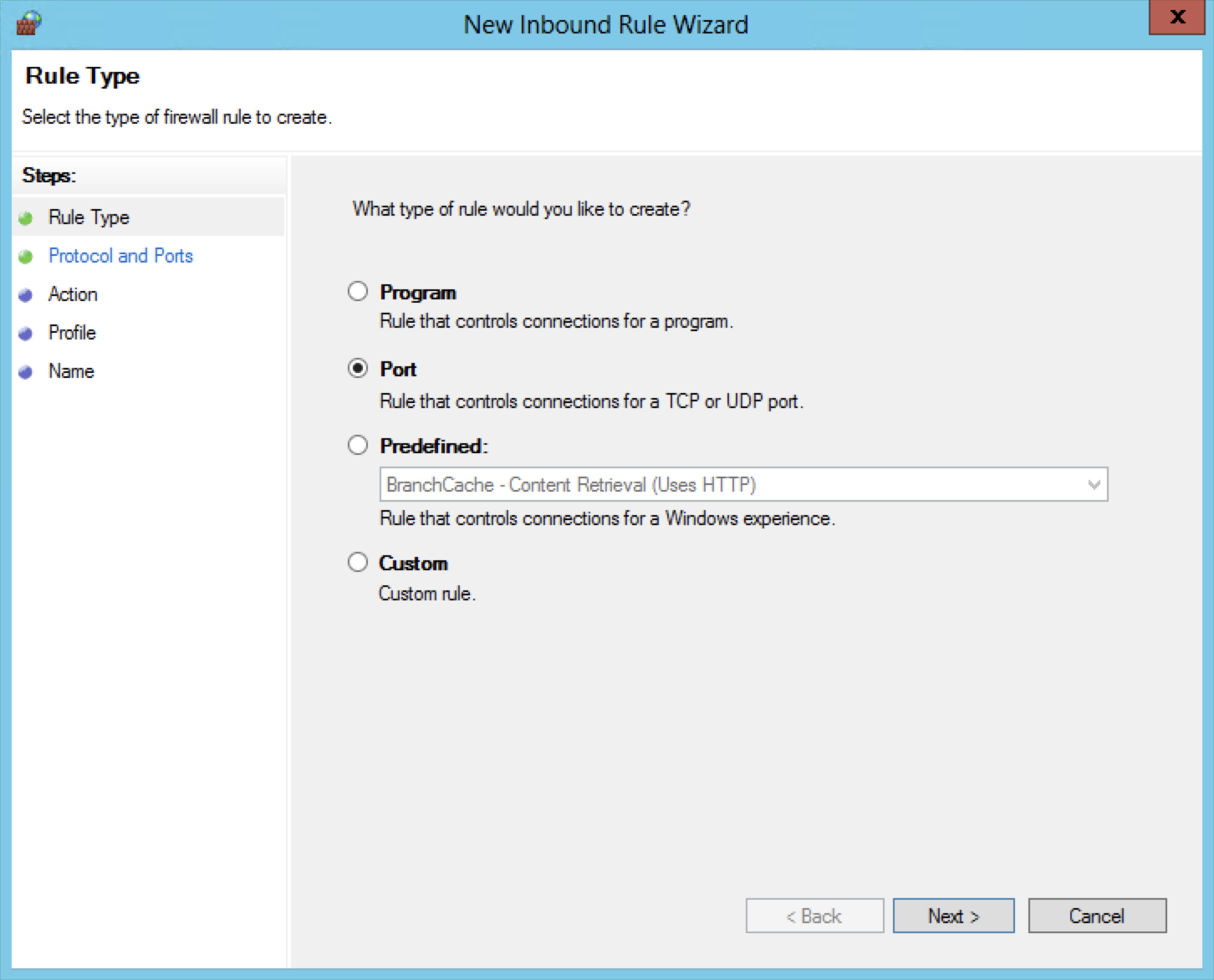
ภาพที่ 2 ตั้งค่า Firewall เลือก Port
กรอกตัวเลขพอร์ตเป็น 135,139,445 คลิกปุ่ม Next
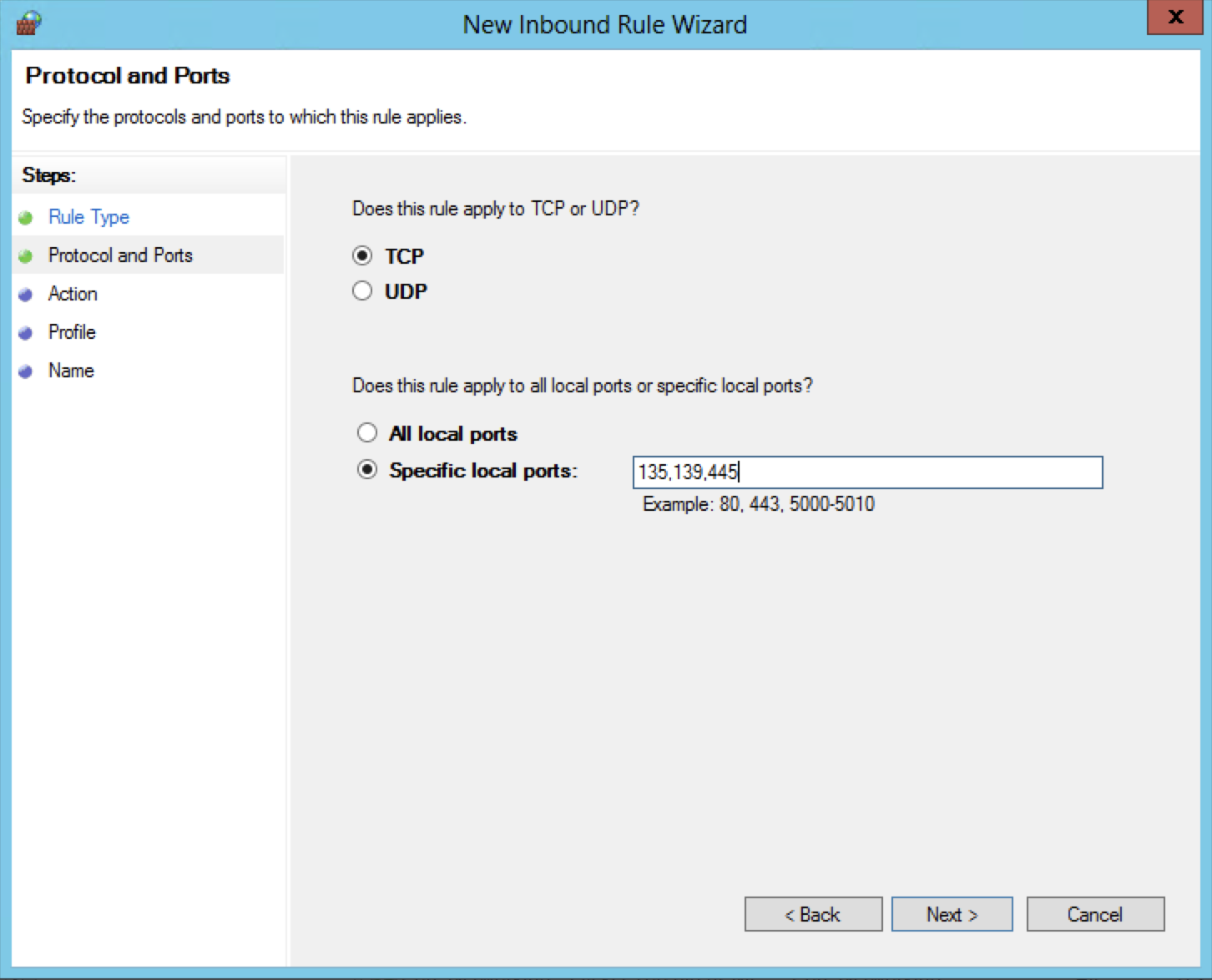
ภาพที่ 3 ตั้งค่า Firewall กรอกตัวเลข Port 135,139,445
เลือก Block the connection แล้วคลิกปุ่ม Next

ภาพที่ 4 ตั้งค่า Firewall เลือก Block the connection
เลือกว่าจะใช้งาน Rule ที่ตั้งกับเครือข่ายแบบใด ก็ให้เลือกทั้งหมดดังภาพที่ 5 คลิกปุ่ม Next

ภาพที่ 5 ตั้งค่า Firewall เลือกทั้ง Public, Private, Domain
ตั้งชื่อ Rule อะไรก็ได้ ในที่นี้ ตั้งเป็น Block Port Ransomware 135,139,445 ดังภาพ คลิกปุ่ม Finish เป็นอันเรียบร้อย
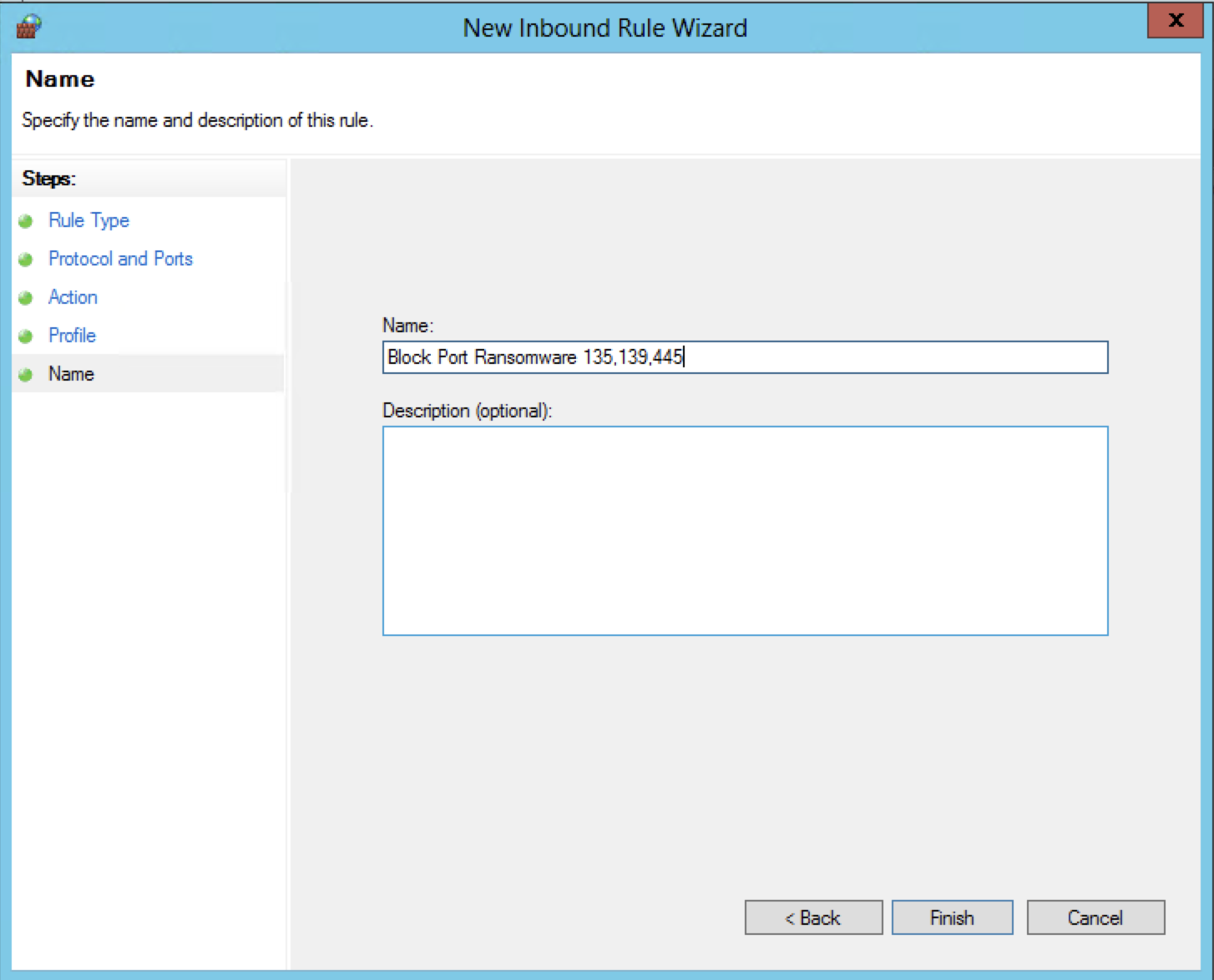
ภาพที่ 6 ตั้งค่า Firewall ตั้งชื่อ Rule
เท่านี้ คุณก็จะป้องกันพอร์ต 135, 139, 445 ได้จาก แฮกเกอร์ เรียบร้อยแล้ว
3. ตั้งค่า FSRM (File Server Resource Manager) เพื่อป้องกันการเขียนไฟล์เข้ารหัส
ที่ถูกเข้ารหัสบนเซิร์ฟเวอร์ ทำให้แฮกเกอร์ ไม่สามารถเข้ารหัสไฟล์ต่างๆ ของเราได้
วิธีการค่อนข้างยาวและใช้ความรู้ทางเทคนิคพอสมควร และเป็นวิธีที่ได้ผล สามารถดูรายละเอียดขั้นตอนที่ละ step ได้ที่นี่
4. ติดตั้งโปรแกรม Anti-Virus, Anti-Ransomware
ปัจจุบัน มีโปรแกรมหลายโปรแกรมจากหลายค่ายให้เลือก ซึ่งสามารถดูรายละเอียดได้ที่นี่
เพียง 4 ขั้นตอนเหล่านี้ เครื่องเซิร์ฟเวอร์ของคุณก็จะปลอดภัยจาก Ramsomware ได้พอสมควรแล้ว